word中制作表格的两种方法
- 格式:docx
- 大小:12.20 KB
- 文档页数:1

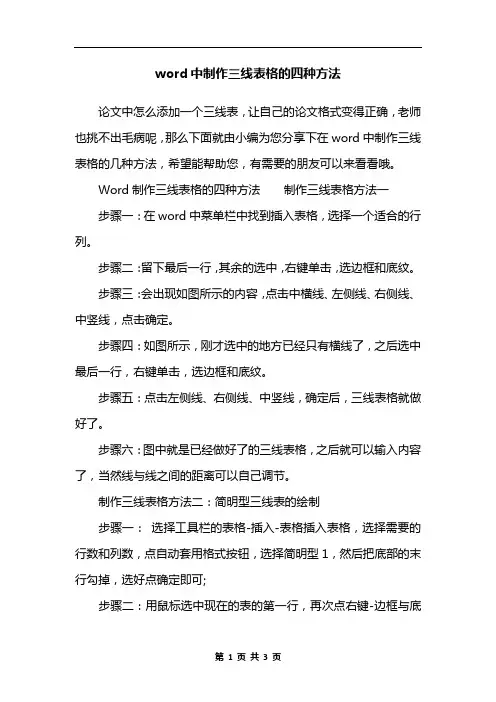
word中制作三线表格的四种方法论文中怎么添加一个三线表,让自己的论文格式变得正确,老师也挑不出毛病呢,那么下面就由小编为您分享下在word中制作三线表格的几种方法,希望能帮助您,有需要的朋友可以来看看哦。
Word制作三线表格的四种方法制作三线表格方法一步骤一:在word中菜单栏中找到插入表格,选择一个适合的行列。
步骤二:留下最后一行,其余的选中,右键单击,选边框和底纹。
步骤三:会出现如图所示的内容,点击中横线、左侧线、右侧线、中竖线,点击确定。
步骤四:如图所示,刚才选中的地方已经只有横线了,之后选中最后一行,右键单击,选边框和底纹。
步骤五:点击左侧线、右侧线、中竖线,确定后,三线表格就做好了。
步骤六:图中就是已经做好了的三线表格,之后就可以输入内容了,当然线与线之间的距离可以自己调节。
制作三线表格方法二:简明型三线表的绘制步骤一:选择工具栏的表格-插入-表格插入表格,选择需要的行数和列数,点自动套用格式按钮,选择简明型1,然后把底部的末行勾掉,选好点确定即可;步骤二:用鼠标选中现在的表的第一行,再次点右键-边框与底纹,对三线表表栏更改其颜色,颜色自己选择,以及线的宽度,然后在右边预览框中点上边框按钮,注意看一下右下角的应用于是否为单元格,点确定。
上边框修改之后,再对中线和底线同样的方法为其更改颜色和宽度大小。
制作三线表格方法三:实用型三线表步骤一:选择菜单栏表格-插入表格,插入一个行4,列数3的表格,然后在对其表格将边框去掉,选择整个表格,在点击菜单栏上的格式-边框和底纹即可将表格的边框全部去掉边框线条。
步骤二:先对表格添加底线和顶线条,同样的方法将表格选中,打开菜单栏上格式-边框和底纹然后在右边的各种线条上,为其添加顶线和底线,在设置其线条宽度大小粗细,点击确定即可。
步骤三:为其表格加第三线。
选择第一行的表格,在选择边框和底纹再右边的线条上选择添加下框线,在设置线条粗细大小即可。
这样就制作了三线表了。
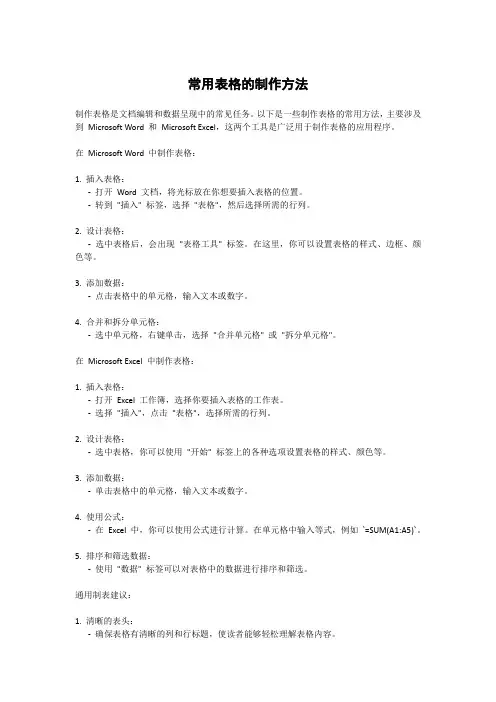
常用表格的制作方法制作表格是文档编辑和数据呈现中的常见任务。
以下是一些制作表格的常用方法,主要涉及到Microsoft Word 和Microsoft Excel,这两个工具是广泛用于制作表格的应用程序。
在Microsoft Word 中制作表格:1. 插入表格:-打开Word 文档,将光标放在你想要插入表格的位置。
-转到"插入" 标签,选择"表格",然后选择所需的行列。
2. 设计表格:-选中表格后,会出现"表格工具" 标签。
在这里,你可以设置表格的样式、边框、颜色等。
3. 添加数据:-点击表格中的单元格,输入文本或数字。
4. 合并和拆分单元格:-选中单元格,右键单击,选择"合并单元格" 或"拆分单元格"。
在Microsoft Excel 中制作表格:1. 插入表格:-打开Excel 工作簿,选择你要插入表格的工作表。
-选择"插入",点击"表格",选择所需的行列。
2. 设计表格:-选中表格,你可以使用"开始" 标签上的各种选项设置表格的样式、颜色等。
3. 添加数据:-单击表格中的单元格,输入文本或数字。
4. 使用公式:-在Excel 中,你可以使用公式进行计算。
在单元格中输入等式,例如`=SUM(A1:A5)`。
5. 排序和筛选数据:-使用"数据" 标签可以对表格中的数据进行排序和筛选。
通用制表建议:1. 清晰的表头:-确保表格有清晰的列和行标题,使读者能够轻松理解表格内容。
2. 对齐和格式:-对齐文本和数字,选择适当的字体、颜色和格式。
3. 边框和颜色:-根据需要使用边框和颜色来突出重要信息,但避免过分使用,以保持整体清晰度。
4. 合并单元格:-在Word 或Excel 中,合并单元格可以创建更大的单元格,用于标题或跨列/行的内容。
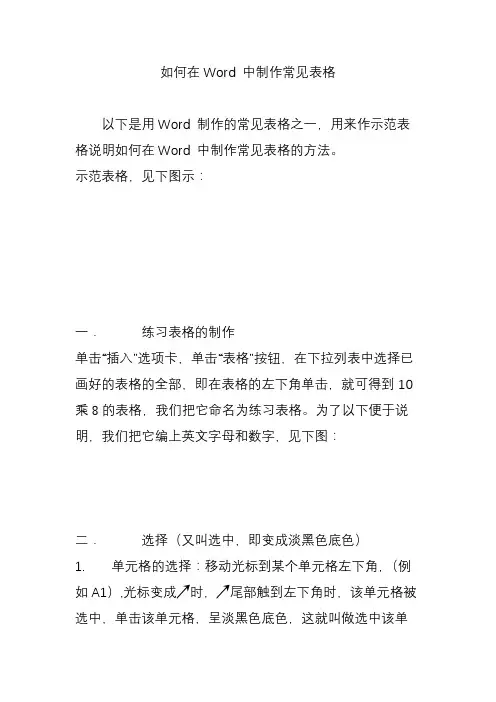
如何在Word 中制作常见表格以下是用Word 制作的常见表格之一,用来作示范表格说明如何在Word 中制作常见表格的方法。
示范表格,见下图示:一.练习表格的制作单击“插入”选项卡,单击“表格”按钮,在下拉列表中选择已画好的表格的全部,即在表格的左下角单击,就可得到10乘8的表格,我们把它命名为练习表格。
为了以下便于说明,我们把它编上英文字母和数字,见下图:二.选择(又叫选中,即变成淡黑色底色)1. 单元格的选择:移动光标到某个单元格左下角,(例如A1),光标变成↗时,↗尾部触到左下角时,该单元格被选中,单击该单元格,呈淡黑色底色,这就叫做选中该单元格。
2. 单元格区域的选择:例如选择A1:C2区域,按住鼠标左键,从A1拖到C2, 该区域就被选中,呈淡黑色底色。
3. 选择表格的列:把光标放在表格的上方接近表格,当光标呈↓时,单击鼠标左键就选中了该列,呈淡黑色底色。
4. 选择表格的行:把光标放在表格左侧之外侧,当光标呈↗时,单击鼠标左键就选中了该行,呈淡黑色底色。
5. 列宽和行高的选择:把光标放在任一单元格的右侧线上,出现两个箭头左右方向的符号时,按住鼠标左键向右移动可把列宽增大。
把光标放在任一单元格的下边线,出现两个箭头上下方向时,按住鼠标左键向下移动可把行加宽。
6. 合并单元格:例如要合并A1到D1四个小单元格成为一个大单元格。
(即选中A1:D1区域),可单击一下A1单元格,按住鼠标左键,从A1单元格拖到D1单元格,(呈淡黑色底色),就选中这四个连续的单元格,单击选项卡“表格工具”中的“布局”按钮,单击“合并单元格”按钮,在右侧空白处单击一下,即把这几个小单元格合并成一个大单元格。
在表格制作中,“合并单元格”应用最多。
见下图-3:7. 拆分单元格:选中一个单元格,单击选项卡“表格工具”中的“布局”按钮,单击“拆分单元格”按钮,弹出“拆分单元格”对话框,在对话框中对行和列做相应的设置,单击“确定”,可把一个单元格拆分为两个或几个单元格。
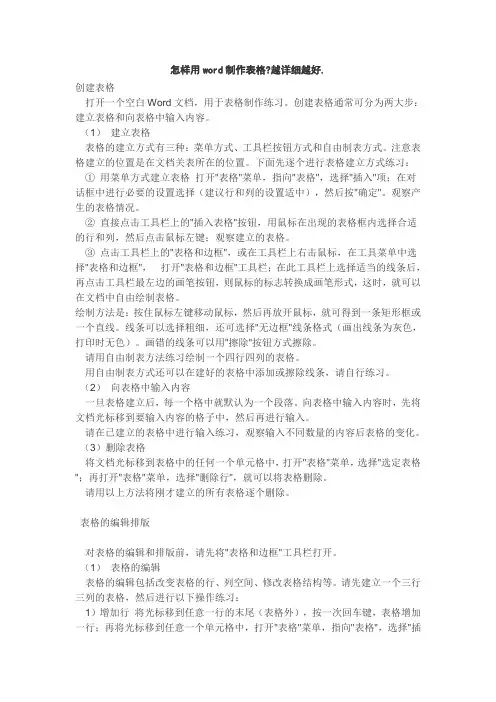
怎样用word制作表格?越详细越好.创建表格打开一个空白Word文档,用于表格制作练习。
创建表格通常可分为两大步:建立表格和向表格中输入内容。
(1)建立表格表格的建立方式有三种:菜单方式、工具栏按钮方式和自由制表方式。
注意表格建立的位置是在文档关表所在的位置。
下面先逐个进行表格建立方式练习:①用菜单方式建立表格打开"表格"菜单,指向"表格",选择"插入"项;在对话框中进行必要的设置选择(建议行和列的设置适中),然后按"确定"。
观察产生的表格情况。
②直接点击工具栏上的"插入表格"按钮,用鼠标在出现的表格框内选择合适的行和列,然后点击鼠标左键;观察建立的表格。
③点击工具栏上的"表格和边框",或在工具栏上右击鼠标,在工具菜单中选择"表格和边框",打开"表格和边框"工具栏;在此工具栏上选择适当的线条后,再点击工具栏最左边的画笔按钮,则鼠标的标志转换成画笔形式,这时,就可以在文档中自由绘制表格。
绘制方法是:按住鼠标左键移动鼠标,然后再放开鼠标,就可得到一条矩形框或一个直线。
线条可以选择粗细,还可选择"无边框"线条格式(画出线条为灰色,打印时无色)。
画错的线条可以用"擦除"按钮方式擦除。
请用自由制表方法练习绘制一个四行四列的表格。
用自由制表方式还可以在建好的表格中添加或擦除线条,请自行练习。
(2)向表格中输入内容一旦表格建立后,每一个格中就默认为一个段落。
向表格中输入内容时,先将文档光标移到要输入内容的格子中,然后再进行输入。
请在已建立的表格中进行输入练习,观察输入不同数量的内容后表格的变化。
(3)删除表格将文档光标移到表格中的任何一个单元格中,打开"表格"菜单,选择"选定表格";再打开"表格"菜单,选择"删除行",就可以将表格删除。

表格制作的方法与技巧表格制作的方法与技巧湖南常德中山外语电脑专修学院 415000黄桂林制作表格是日常工作中常用操作之一,表格制作的形式与方法很多,常见的形式有两种:一种是根据现有的表格再模仿制作,也就是常说的“依葫芦画瓢”;另一种是根据提供的表格需包含的内容要素,自行设计表格结构,我们称为创作表格。
下面我们以相对简单一些的第一种“依葫芦画瓢”为例来介绍表格制作的方法与技巧。
Word与Excel是常见的表格制作软件,我们将分别介绍。
〈一〉Word表格制作方法与技巧Word制表的一般过程如下:步骤一:分析表格由于是对照制作,有一张现存的表格拿在手上,,因此表格的框架、内容及格式等一目了然。
我们在开始制作前,必须快速扫视表格,形成制作的初步方案,并留意表格中比较特殊的地方。
对照制作表格的最高境界就是制成和原表一模一样,一般分析表格应重点注意如下几个问题:1、纸张大小:包含宽度和高度,其数值的取得一是靠经验,二是拿刻度尺测量。
2、页边距:页边距有上、下、左、右四个方向,其大小也是根据经验与实际测量取得。
3、表格内部比较特殊的地方:如大块连续区域具有相同的行高或列宽;局部区域的行数或列数不对称或不成比例;单元格内文字形式特殊等。
步骤二:页面设置主要是设置页面纸张大小,页边距等,操作方法为:从“文件”菜单中选择“页面设置”,再分别选择相应的选项分别进行设置。
如下图所示图 1 图 2步骤三:绘制表格框架绘制表格最大的禁忌就是表格过大(超过一个页面,形成多页)或过小(不足整个页面的二分之一),为防止这一严重现象的发生,我们首先绘制表格外部的大框,此大框一般占整个页面有效区域的三分之二到五分之四,不能画得太满,具体要根据表格内部线条的密集程度和表格前后文字的多少决定。
步骤四:绘制表格内部线条在绘制表格内部线时,一般应采用如下原则和方法:1、手动与自动相结合。
行高或列宽相同的连续区域,可能使用“拆分单元格”命令进行。
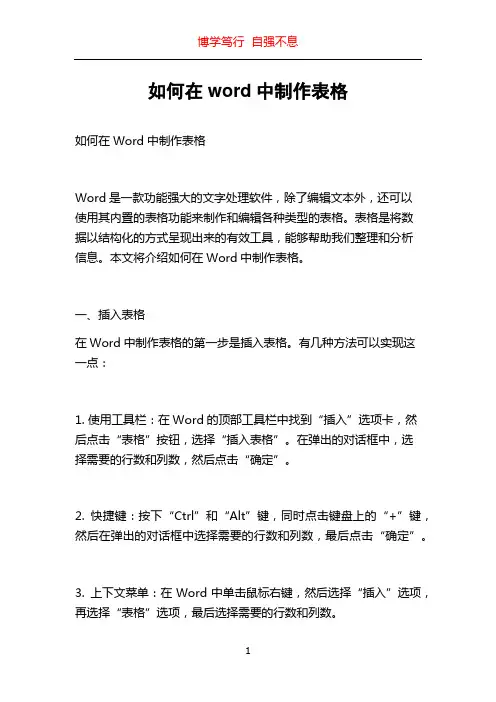
如何在word中制作表格如何在Word中制作表格Word是一款功能强大的文字处理软件,除了编辑文本外,还可以使用其内置的表格功能来制作和编辑各种类型的表格。
表格是将数据以结构化的方式呈现出来的有效工具,能够帮助我们整理和分析信息。
本文将介绍如何在Word中制作表格。
一、插入表格在Word中制作表格的第一步是插入表格。
有几种方法可以实现这一点:1. 使用工具栏:在Word的顶部工具栏中找到“插入”选项卡,然后点击“表格”按钮,选择“插入表格”。
在弹出的对话框中,选择需要的行数和列数,然后点击“确定”。
2. 快捷键:按下“Ctrl”和“Alt”键,同时点击键盘上的“+”键,然后在弹出的对话框中选择需要的行数和列数,最后点击“确定”。
3. 上下文菜单:在Word中单击鼠标右键,然后选择“插入”选项,再选择“表格”选项,最后选择需要的行数和列数。
4. 使用已有的文本:如果你已经有一些文本,你可以将其转换为表格。
选择需要转换的文本,然后点击顶部工具栏中的“插入”选项卡,再点击“表格”按钮,选择“转换为表格”,然后在弹出的对话框中选择分隔符,最后点击“确定”。
二、调整表格样式在插入表格后,可以对表格的样式和格式进行调整。
以下是一些常见的调整方法:1. 调整列宽和行高:将鼠标悬停在表格的列边界或行边界上,光标会变成双向箭头。
拖动鼠标可以调整各列和行的宽度和高度。
2. 合并和拆分单元格:选中需要合并的单元格,然后在顶部工具栏的“布局”选项卡中找到“合并单元格”按钮,点击即可合并选中的单元格。
拆分单元格也是相似的操作,只需选中要拆分的单元格,然后点击“布局”选项卡中的“拆分单元格”。
3. 添加和删除行列:将光标放在表格中的某一行或列上,然后在顶部工具栏的“布局”选项卡中找到“添加行”或“添加列”按钮,点击即可在光标所在位置添加一行或一列。
同样的,删除行列也是类似的操作,只需选中要删除的行或列,然后点击“布局”选项卡中的“删除行”或“删除列”。
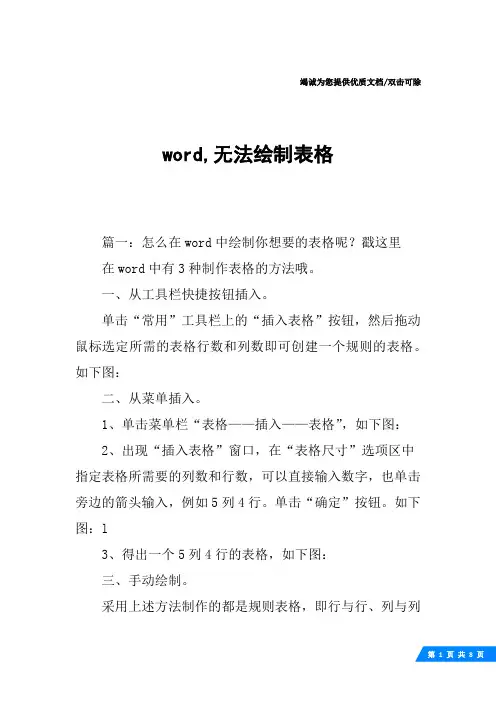
竭诚为您提供优质文档/双击可除word,无法绘制表格篇一:怎么在word中绘制你想要的表格呢?戳这里在word中有3种制作表格的方法哦。
一、从工具栏快捷按钮插入。
单击“常用”工具栏上的“插入表格”按钮,然后拖动鼠标选定所需的表格行数和列数即可创建一个规则的表格。
如下图:二、从菜单插入。
1、单击菜单栏“表格——插入——表格”,如下图:2、出现“插入表格”窗口,在“表格尺寸”选项区中指定表格所需要的列数和行数,可以直接输入数字,也单击旁边的箭头输入,例如5列4行。
单击“确定”按钮。
如下图:l3、得出一个5列4行的表格,如下图:三、手动绘制。
采用上述方法制作的都是规则表格,即行与行、列与列之间等距。
但很多时候,我们需要制作一些不规则的表格,这时可以使用绘制表格的方法来完成此项工作。
1、单击菜单栏“表格——绘制表格”,如下图:2、出现“表格和边框”浮动工具条,同时鼠标箭头自动变为一支笔的形状,如下图:2、在需要插入表格的位置按下鼠标左键并向右下方拖动,在适当的位置松鼠标,即可得到一个表格框。
3、单击“表格和边框”工具条右上角的“绘制表格”按钮,鼠标箭头变为一支笔的形状,拖动鼠标就可以随意在画好的表格框上画表格直线了,包括横线、竖线、斜线。
如下图:4、如果要清除表格中不需要的边框线时,单击“表格和边框”工具栏上的“擦除”按钮,这时鼠标指针就变成橡皮擦形状,将其移到需要擦除的边框线处,按住鼠标左键并沿边框线拖动鼠标,即可将边框线擦除。
如下图表格(单元格、行、列)的选择、移动、复制、删除1、选择单元格内容。
拖动鼠标可以选择单元格内的内容。
在单元格内双击鼠标可以选择单元格内的全部内容。
2、选择多个单元格。
拖动鼠标选择,如下图:3、选择列。
把鼠标移到列的顶部,鼠标箭头变为向下的箭头,单击即可选择整列,如下图。
这时按住键盘上的ctrl 键再单击可以选择不连续的多列。
这时拖动鼠标则可选择连续的多列。
4、选择整行。
把鼠标移到行的左边,鼠标箭头变为向右的箭头,单击即可选择整列,如下图。
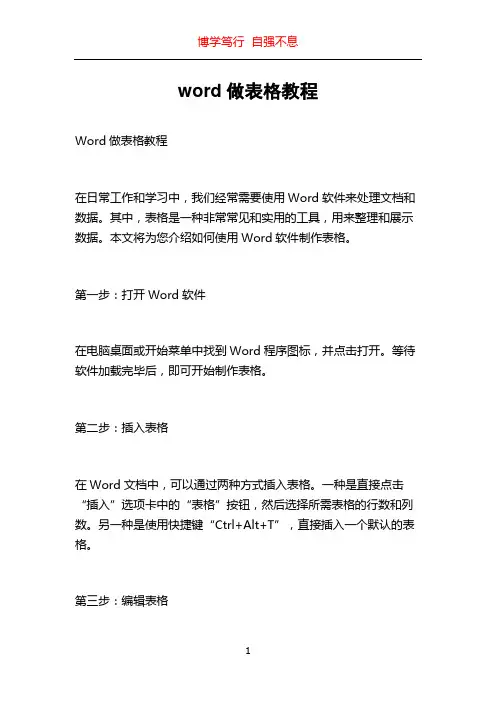
word做表格教程Word做表格教程在日常工作和学习中,我们经常需要使用Word软件来处理文档和数据。
其中,表格是一种非常常见和实用的工具,用来整理和展示数据。
本文将为您介绍如何使用Word软件制作表格。
第一步:打开Word软件在电脑桌面或开始菜单中找到Word程序图标,并点击打开。
等待软件加载完毕后,即可开始制作表格。
第二步:插入表格在Word文档中,可以通过两种方式插入表格。
一种是直接点击“插入”选项卡中的“表格”按钮,然后选择所需表格的行数和列数。
另一种是使用快捷键“Ctrl+Alt+T”,直接插入一个默认的表格。
第三步:编辑表格一旦插入了表格,就可以开始编辑表格了。
在表格中的每个单元格中,可以输入文本、数字等内容,就像在word文档中输入文字一样。
可以通过点击单元格,然后输入所需内容。
还可以使用键盘上的“Tab”键在不同的单元格之间切换。
如果需要对表格进行格式化,可以通过选中表格,然后在“表格工具”选项卡中选择所需的格式设置,例如合并单元格、调整列宽、设置表格样式等。
第四步:调整表格大小和布局如果需要调整表格的大小或布局,可以通过点击表格中的边框,然后拖动调整表格的大小。
还可以通过选择“布局”选项卡中的列、行、单元格等功能,对表格进行更详细的布局调整。
此外,Word还支持自动调整表格大小和布局,以适应页面的大小。
可以通过选中表格,然后点击“布局”选项卡中的“自动调整”按钮,选择所需的自动调整方式,例如根据内容调整表格大小、根据窗口调整表格大小等。
第五步:添加表格样式和边框通过选择“表格工具”选项卡中的“设计”选项,可以为表格添加各种样式和边框。
可以选择不同的表格样式,使表格更加美观和易于阅读。
还可以选择不同的边框样式和线条粗细,对表格进行进一步的装饰和修饰。
同样,在这个选项卡中,还可以设置表格的对齐方式、表格标题、表头等功能。
第六步:添加和删除行列如果需要添加或删除表格中的行列,可以通过选中表格中的单元格,然后点击右键,在弹出的菜单中选择“插入”或“删除”选项。

1.初始化页面新建一个word文档,按“ctrl+s”快捷键将其保存为“个人简历”。
执行菜单栏上的【文件】【页面设置】命令,打开【页面设置】对话框。
单击【页边距】标签,打开【页边距】选项卡,在【页边距】选项区域中将上、下、右边距设为2.4厘米,左边距设为边3厘米。
单击【确定】按钮完成页面设置。
2.为表格添加标题——调整字符宽度;即点即输输入标题内容“个人简历”。
在标题下一行29字符处双击鼠标,输入内容“填表日期:”。
这是word的即点即输功能,它能从我们指定的位置按我们指定的对齐方式输入文本。
这里是在29字符处插入一左对齐制表位。
选中标题,设置标题的字体为宋体、小二、加粗、加下划线,且居中对齐。
选中标题,执行菜单栏上的【格式】【调整宽度】命令,打开【调整宽度】对话框。
在【调整宽度】对话框中设置新文字宽度为:8字符。
3.插入表格——插入表格的两种方法;自动套用格式单击菜单栏上的【表格】【插入】【表格】命令,打开【插入表格】对话框,在【列数】和【行数】文本框中分别输入2列和14行,然后单击【自动套用格式…】按钮。
打开【表格自动套用格式】对话框。
在【表格样式】下拉列表框中选择典雅型样式。
单击【确定】按钮返回【插入表格】对话框。
单击【确定】按钮,此时表格以所选择的样式插入到页面中。
也可以在插入表格后,单击菜单栏上的【表格】【表格自动套用格式】来选择表格的样式。
4.修改表格结构——选定表格、行、列、单元格;绘制表格;拆分、合并单元格;调整行高列宽将指针停留在两列间的边框上,指针变为,向左拖动边框到合适的宽度。
我们可以事先在第一列中输入文本“应聘职务”,拖动边框时以能容纳完此文本的宽度为准。
使用绘制表格或拆分、合并单元格来修改表格结构。
为了方便操作,首先单击菜单栏上的【视图】【工具栏】,选择【表格和边框】激活如下的【表格和边框】工具栏。
输入表格中各单元格内容。
最后可以选择拖动各边框调整各单元格的宽度。
注意看第一行的3-6这四个单元格的宽度是一样的,这里应用了一个技巧【平均分布各列】。
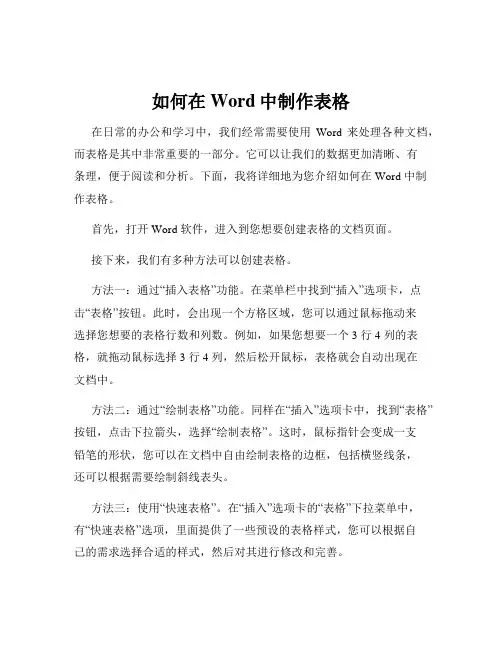
如何在Word中制作表格在日常的办公和学习中,我们经常需要使用Word 来处理各种文档,而表格是其中非常重要的一部分。
它可以让我们的数据更加清晰、有条理,便于阅读和分析。
下面,我将详细地为您介绍如何在 Word 中制作表格。
首先,打开 Word 软件,进入到您想要创建表格的文档页面。
接下来,我们有多种方法可以创建表格。
方法一:通过“插入表格”功能。
在菜单栏中找到“插入”选项卡,点击“表格”按钮。
此时,会出现一个方格区域,您可以通过鼠标拖动来选择您想要的表格行数和列数。
例如,如果您想要一个 3 行 4 列的表格,就拖动鼠标选择 3 行 4 列,然后松开鼠标,表格就会自动出现在文档中。
方法二:通过“绘制表格”功能。
同样在“插入”选项卡中,找到“表格”按钮,点击下拉箭头,选择“绘制表格”。
这时,鼠标指针会变成一支铅笔的形状,您可以在文档中自由绘制表格的边框,包括横竖线条,还可以根据需要绘制斜线表头。
方法三:使用“快速表格”。
在“插入”选项卡的“表格”下拉菜单中,有“快速表格”选项,里面提供了一些预设的表格样式,您可以根据自己的需求选择合适的样式,然后对其进行修改和完善。
当表格创建完成后,我们就可以对其进行编辑和美化了。
编辑表格内容时,只需将光标定位到相应的单元格中,然后输入您想要的文字、数字或其他信息。
如果需要在单元格内换行,可以使用“Enter”键或者“Shift +Enter”组合键。
如果要调整表格的行高和列宽,有多种方法。
您可以将鼠标指针放在表格的边框线上,当指针变成双向箭头时,拖动边框线来调整行高或列宽。
也可以选中表格,然后在“布局”选项卡中,通过“高度”和“宽度”的数值输入来精确调整。
如果要合并或拆分单元格,先选中要操作的单元格,然后在“布局”选项卡中找到“合并单元格”或“拆分单元格”按钮进行相应的操作。
例如,如果您想要将相邻的两个单元格合并为一个,就选中这两个单元格,然后点击“合并单元格”。
word表格制作教程入门Word是一款强大的文字处理软件,也可以用来制作表格。
表格是一种用来组织和展示数据的工具,常用于统计、比较和分类。
下面是关于在Word中制作表格的入门教程,详细介绍了表格的创建、格式化和编辑方法。
1. 创建表格:打开Word,选择插入选项卡中的“表格”按钮。
在弹出的菜单中,可以选择插入的表格的行和列的数量。
点击所选的行和列的交汇点处,即可插入一个新的表格到Word文档中。
2. 添加数据:在表格中的单元格中输入需要的数据。
可以使用Tab键在单元格之间进行切换,或者使用方向键来移动到不同的单元格。
如果需要在表格中进行大量的数据输入,也可以将光标定位到某一行或列的起始单元格,然后拖动光标以选择多个单元格,然后一次性输入数据。
3. 格式化表格:选中需要格式化的表格,可以通过右键点击表格并选择“表格属性”来进行设置。
可以改变表格的样式、边框、背景颜色等。
还可以使用表格工具栏上的按钮来进行格式化,如合并单元格、拆分单元格、调整列宽和行高等。
4. 添加公式和函数:Word中的表格也支持数学公式和函数的计算。
在需要输入公式或函数的单元格中,点击公式工具栏上的“fx”按钮。
会弹出一个公式编辑器,可以在其中输入需要的数学公式或函数。
输入完成后点击确定,公式或函数的结果会显示在单元格中。
5. 插入图表和图像:Word中的表格也可以插入图表和图像,使得表格更加丰富和生动。
在想要插入图表或图像的单元格中点击插入选项卡中的图表或图片按钮。
选择合适的图表或图像,并将其插入到表格中。
可以根据需要调整图表或图像的大小和位置。
6. 编辑表格:如果需要对已有的表格进行编辑,可以选择表格中的一个或多个单元格,然后使用右键按钮进行编辑。
可以进行插入、删除、复制和粘贴单元格。
还可以通过调整边框、背景颜色和字体样式来改变表格的外观。
通过以上的入门教程,你可以快速上手并掌握Word中制作表格的基本方法。
随着使用的深入,你还可以学习更多高级的表格操作技巧,如数据排序、筛选和计算等,以便更好地利用表格来处理和展示数据。
word表格制作的总结Microsoft Word中的表格功能是一种非常实用的工具,可以帮助用户在文档中创建结构化的数据。
通过表格,可以更加方便地排列和呈现数据,使文档更加美观、易读和易管理。
在本文中,我们将详细介绍Word表格的制作方法和技巧,希望能够对您的工作和学习有所帮助。
一、创建表格打开Microsoft Word文档并确定插入表格的位置。
可以通过以下两种方法创建表格:1. 使用快速表格工具在Word的顶部工具栏中找到“插入”标签页,点击其中的快速表格工具。
您可以从预设的表格样式中选择一个,或者自己制作一个。
当您将鼠标移到表格样式上时,可以看到预览图,在确定样式后,就可以点击表格进行插入。
2. 使用表格工具栏在Word的顶部工具栏中找到“表格工具栏”。
在这个工具栏中,可以通过点击“插入表格”按钮选择表格的行数和列数。
根据自己的需求,可以选择自动适应行高、自动适应列宽以及隐藏表格线等选项来制作自己想要的表格。
二、修改表格样式在创建表格之后,您可以根据自己的需求和文档的风格,在“表格工具栏”中进行样式调整。
以下是一些表格样式调整的技巧:1. 更改表格样式在“表格工具栏”中,可以选择不同的表格样式。
预设的表格样式包括浅色、中等、深色、单色和网格线等。
在“表格工具栏”中,可以设置不同的表格线条样式,包括虚线、双实线、点状等。
您还可以通过单击表格中的线条来添加或删除表格线条。
3. 调整列宽和行高可以使用鼠标拖动表格的列边界和行边界来调整列宽和行高。
也可以在“表格工具栏”中设置行高和列宽的具体数值。
4. 合并和拆分单元格在“表格工具栏”中,可以使用“合并单元格”和“拆分单元格”按钮来调整表格中单元格的大小和布局。
三、输入数据当表格创建完成并完成样式调整后,就可以在其中输入数据了。
以下是一些数据输入的技巧:1. 选择单元格在输入数据之前,首先需要选择单元格,可以直接点击单元格或使用鼠标拖动选择多个单元格。
word如何做表格的两种方法
办工中经常需要制作表格,表格可以让数据更直观的呈现在我们的面前,如何用word文档绘制一个表格呢?那么下面就由店铺给大家分享下word做表格的技巧,希望能帮助到您。
word做表格方法一:
步骤一:打开需要添加表格的wps或者Word文档
步骤二:点击右上角的“插入”
步骤三:会出现一个插入表格,点击“插入表格”,会出现下面的表格。
步骤四:选择“列”,和“行”看你需要自己设置。
步骤五:出现的表格写入自己所需要的东西。
当你需要加上列数或者行数的时候,把鼠标放在表格边缘,会出现+号,点击加号即可。
步骤六:把表格拉宽时,将数表放至边缘,等出现=时进行拉宽word做表格方法二:
步骤一:打开word软件,点击顶部菜单“表格”项。
步骤二:在展开的下拉列表中,点击“插入”。
步骤三:在展开的列表中,点击“表格”项。
步骤四:在弹出的界面中,输入表格行数和列数。
步骤五:窗口下面还有3个选项,请根据实际情况选择,这里我们按默认的来。
步骤六:设置好后,点确定按钮,看一看,我们的表格是不是成功添加!。
用word怎么做表格|word怎么做表格的两种方法【--个人简历表格】word的文字功能很强大,那么他的制作表格功能怎么样呢?那么下面就由给大家分享下word做表格的技巧,希望能帮助到您。
word做表格方法一:步骤一:打开"word"文档,在word文档里面找到表格选项卡,鼠标左键单击步骤二:单击表格以后就会出现以下对话框,然后单击插入按钮"-选择表格"步骤三:这时候我们就可以插入一个自己想要的表格,我以5行4列为例,修改完数值,直接单击确定即可完成表格的插入步骤四:下面这个就是我插入的一个5行4列的表格步骤五:在日常使用表格中,我们会对表格的底纹边框等进行修改,这门在word文档里选中整个表格,然后找到视图-工具栏-表格和边框,然后进行修改步骤六:这是我修改完成的表格,希望能够帮助大家。
word做表格方法二:步骤一:我们的目标表格样子步骤二:怎么制作这样的表格呢?打开word然后选择表格--插入--表格6列8行步骤三:根据自己的需要调节间距。
选择不需要的部分删除整列或者整行后。
步骤四:然后选择左上角四个方格。
选择表格--合并单元格步骤五:剩下部分按照上面的步骤选择需要合并的表格合并单元格。
这样我们的表格就做好了。
步骤六:然后根据需要,用鼠标调整单元格的大小。
当鼠标箭头放在表格的线上时会变成两个箭头那样就可以调整了。
看了"word怎么做表格的两种方法此文的人还看了:1.word中制作表格的两种方法2.制作Word表格的两种方法3.word文档怎样制作表格的两种方法4.word文档制作表格的两种方法5.word中怎么制作图表的两种方法。
Word创建表格的五种方法用Word制作、插入、修改表格和文本转换为表格等都特别简便,只需选择相应菜单选项,打开对话框,选择所需行和列数即可。
特别是Word97又增加了绘制表格工具,可以手动灵活制作表格。
Word可以用下列6种方法创建表格:第一.选用【表格】菜单的【插入表格】命令:(1)将插入点放在要插入表格的地方。
(2)选择主菜单【表格】下的【插入表格】命令。
(3)在“插入表格”对话框中,键入或选取表格所需列数与行数。
(4)选取【确定】按钮之后,Word便在文件中插入表格。
第二.利用Word的快速编排表格的“表格自动套用格式”功能:(1)用上述两种方式进入“插入表格”对话框后,选择【自动套用格式】按钮。
(2)在“表格自动套用格式”对话框中,可以从“格式”列表框中选择想要的格式。
(3)在“应用格式种类”(Word6)或在“应用的格式”(Word97)选择中,可以指定所选取的格式需要何种效果,例如选择字体、是否要边框底纹格式等。
(4)设置完成后,可在“预览”框中预览其效果,满意后选择【确定】按钮。
第三.将文本转换为表格:(1)增加必要的文本分隔符,如段落符、制表符、逗号、空格等。
(2)增亮选取要转换的表格文本。
(3)从【表格】菜单中选取【将文本转换为表格】命令,打开“将文本转换为表格”对话框。
(4)从“文本分隔符”框中,选择上述分隔符之一。
(5)选择【确定】按钮后,将在文档中产生带虚框的表格。
(6)从【格式(O)】菜单中选择【边框和底纹】命令,在打开的“边框和底纹”对话框中,用鼠标单击“边框(R)”框下的样式四周和中部。
(7)按【确定】按钮,将在文本中产生带有用所选线型分隔的表格。
第四.利用Word97新增加的常用工具栏上的“表格和边框”按钮,打开绘制表格工具,利用其中的铅笔和橡皮可以设计出用以填充数据的表格。
其单元格尺寸和形状都可按需要方便地绘制出来。
第五.在Word进入“插入表格对话框”之后,选择【向导】按钮,利用其表格向导功能。
word中制作表格的两种方法
步骤一:打开word,在菜单栏的【插入】中,单击【表格】,
如图所示:
步骤二:单击【表格】后,会弹出一个选择表格框,然后,你可以根据需要选择表格的行数和列数,在word页面上会有预览,可以
根据预览来选择,如图:
步骤三:在word菜单栏【设计】里,选择自己需要的表格样式,也可以不选,看自己需要,如图:
步骤四:如果要在表格第一行写标题,就需要对表格进行合并单元格,具体方法为:选中你要合并的表格,在表格工具的【布局】中,选择”合并单元格“,如图:
步骤五:在合并完的一行中,写自己的标题,然后对其进行居中,如图所示:
步骤一:打开word,新建一个文档。
在新建文档里找到“插入”选项卡,找到“表格”。
步骤二:点击“表格”,弹出一个下拉列表框,列表框里列出了多种插入表格的方法,根据需要进行选择。
步骤五:如果绘制后有不满足的地方,再使用”擦除“,鼠标即会变成橡皮,把线条擦除掉。
步骤六:对于插入好的表格,还可以通过”布局“选项卡,进行更多更详细的修改,有”插入""删除“”绘制斜线表头“等等,可
根据你的需要适当选择。
看了“word中制作表格的两种方法”的人还看了:。